
در آموزش قبلی یک لینک ساده را در محیط سیمولینک مولتی بادی ایجاد کردیم. در آن آموزش ابعاد و مشخصات را به صورت عددی وارد می کردیم. اگر آن آموزش را مطالعه نکرده اید توصیه می کنم که حتما ابتدا در اینجا آن را مطالعه کنید.
در این بخش قصد داریم این لینک را به صورت پارامتری طراحی کنیم. موضوع پارامتری کردن اهمیت بالایی دارد و می تواند در پروژه های زیادی مفید واقع شود.
پارامتری کردن چیست و به چه دردی می خورد؟
ابعاد، جنس و سایر مشخصات در یک مدل ممکن است نیاز به تغییر داشته باشند. گاهی نیاز است یک مقدار را چند بار تغییر دهیم تا بهترین عملکرد به دست بیاید. در این مواقع اگر بتوانیم همه مقدارهای استفاده شده در پروژه را در یک مکان تغییر بدهیم، کار ما به مراتب ساده تر خواهد شد.
برای پارامتری کردن یک پروژه باید به جای اعداد، تعدادی متغیر را برای تعیین مشخصات مدل وارد کنیم و در جای دیگری به این متغیرها مقدار بدهیم. مثلا به جای اینکه برای اندازه طول یک لینک عدد 20 را وارد کنیم، متغیر L را وارد می کنیم و در جای دیگر L=20 را وارد می کنیم.
گام اول: پارامترها را در مدل وارد می کنیم.
لینکی که در بخش قبل آموزش ایجاد کردیم را در محیط نرم افزار باز کنید. ابتدا باید پارامترهای دلخواه را به جای اعداد وارد شده جایگزین کنیم.
1- در پنجره تنظیمات Solid مطابق تصویر زیر پارامترهای را در جای خود وارد کنید.
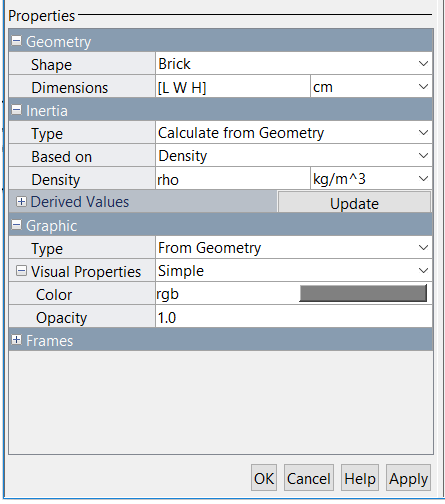
پس از ایجاد این تغییرات اگر پیش نمایش لینک را که در سمت راست نمایش داده می شود آپدیت کنید، مطابق تصویر یک پیام خطا داده می شود.
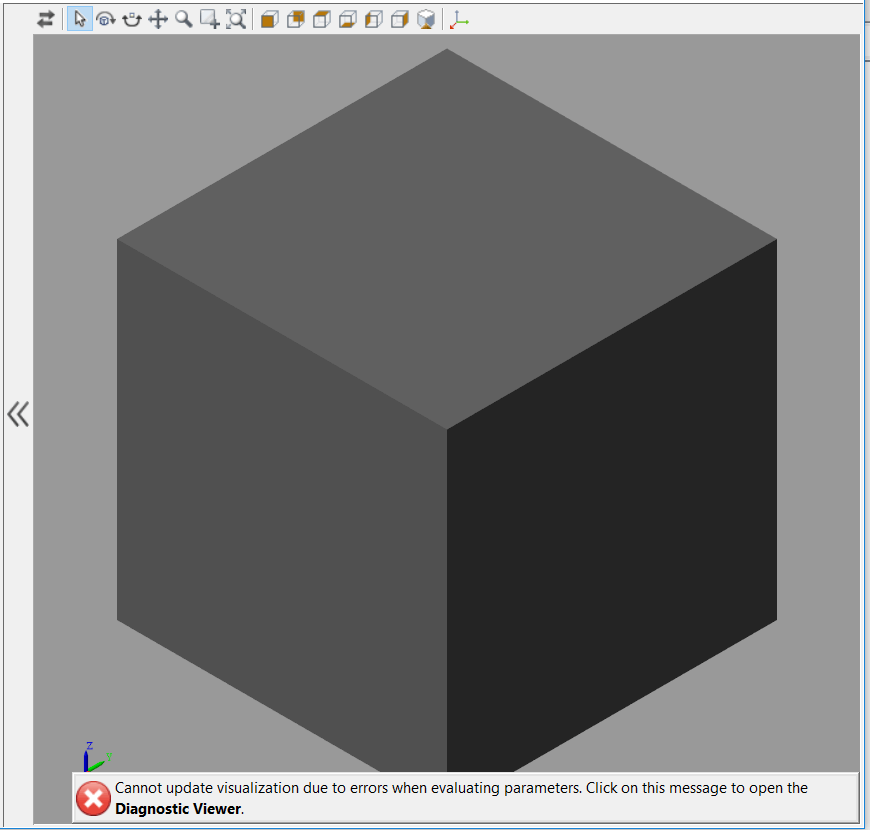
این پیام خطا به این دلیل داده می شود که شما هنوز مقداری برای پارامترهای وارد شده تعیین نکرده اید و لینک نمی تواند آپدیت شود. با تعیین مقدار پارامترها این مشکل حل خواهد شد.
2- در بلوک های Rigid Transform به جای مقدار 10 که در پروژه قبلی وارد کردید، مقدار L/2 را که برابر نصف طول لینک می باشد را وارد کنید. سایر تنظیمات این بلوک ها نیاز به تغییر ندارد.
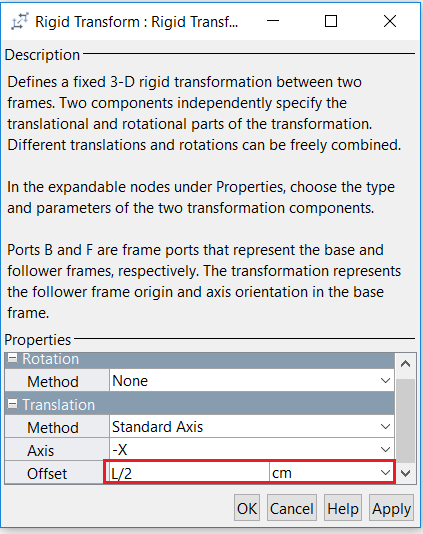
OK را کلیک کنید.
همان طور که در تصویر هم مشخص است به خاطر اینکه مقدار این پارامترها مشخص نشده، رنگ دور بلوک های Rigid Transform قرمز شده است که به نوعی بیانگر وجود خطاست.
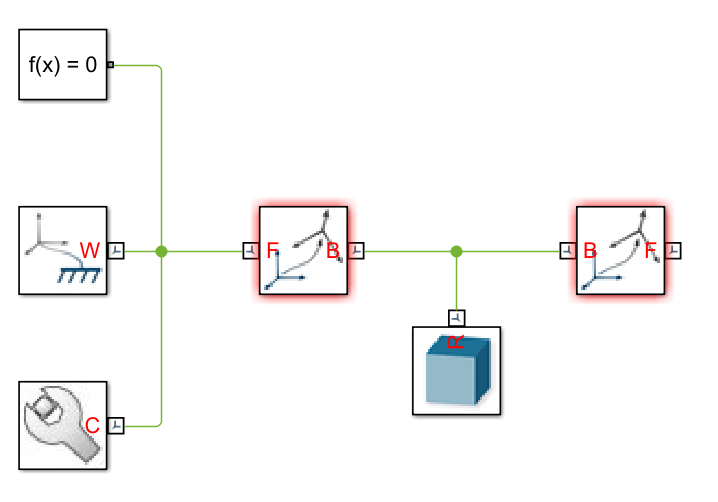
گام دوم: زیرسیستم (Subsystem) را ایجاد می کنیم
برای ایجاد زیر سیستم، بلوک Solid و بلوک های Rigid Transform را با درگ کردن در حالت انتخاب قرار دهید و سپس روی یکی از بلوک ها کلیک راست کنید و گزینه Create Subsystem from selections را انتخاب نمایید.
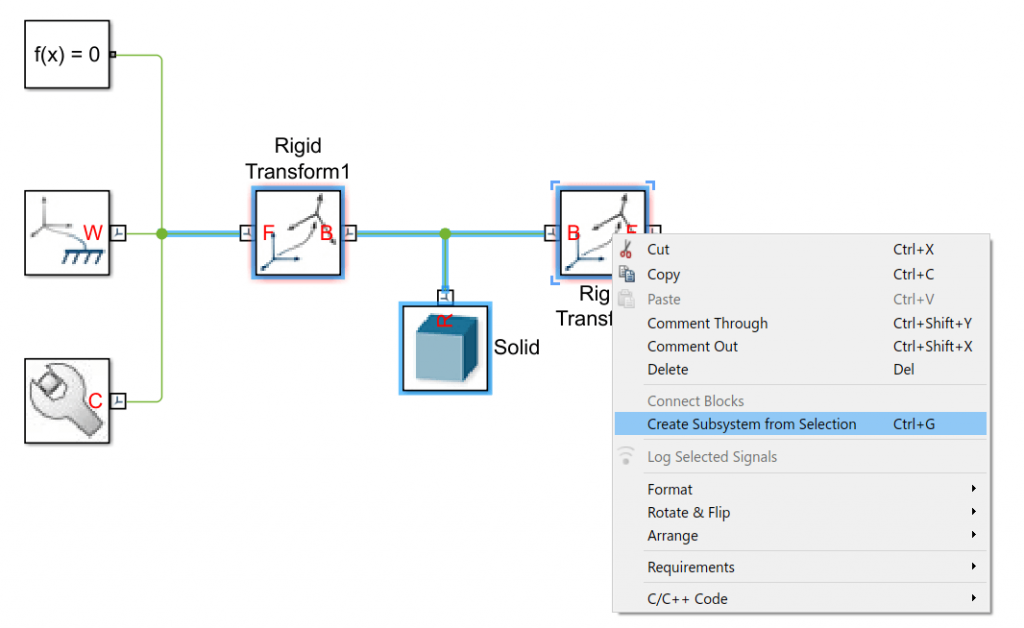
مطابق تصویر زیر بلوک های انتخاب شده در یک زیرسیستم قرار می گیرند. برای دسترسی به بلوک های واقع در زیرسیستم باید دو بار بر روی بلوک زیرسیستم کلیک کنید.
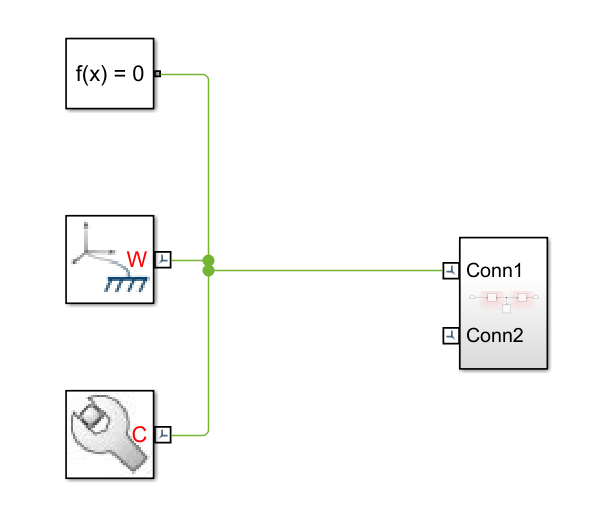
گام سوم: پارامترها و مقادیر آن ها را وارد می کنیم
بر روی بلوک زیرسیستم کلیک راست کنید و مطابق تصویر گزینه Create Mask را انتخاب نمایید.
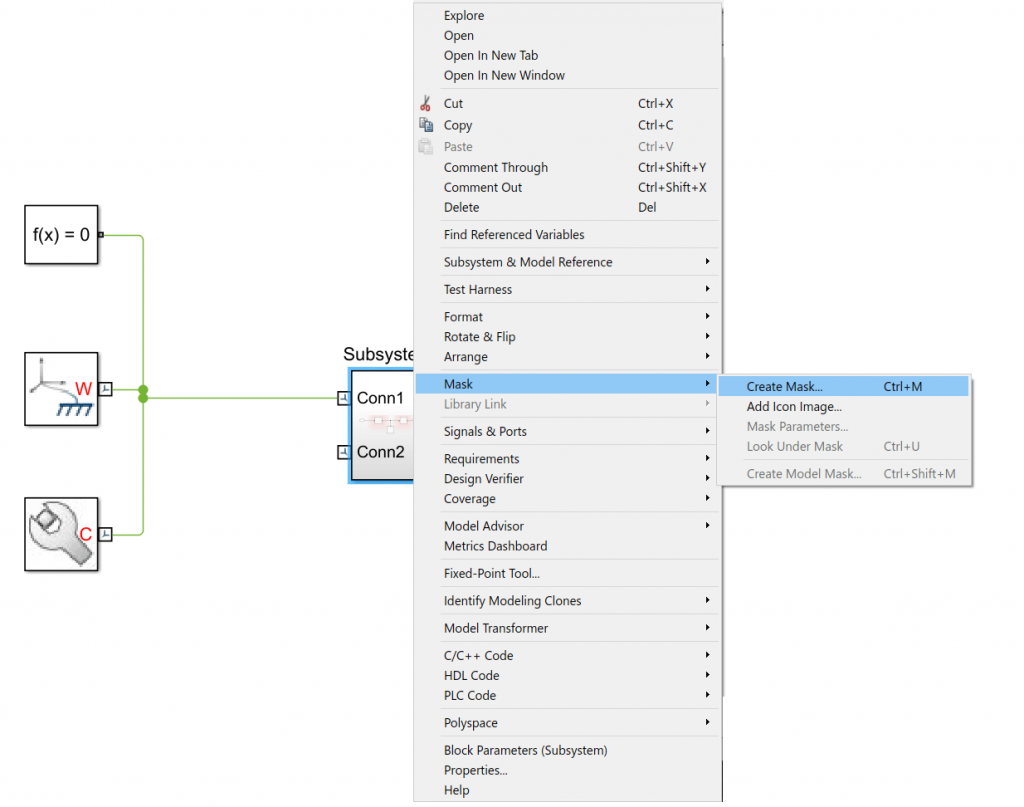
پنجره زیر باز می شود. بخش Parameters & Dialog را انتخاب کنید. در حالیکه قسمت Parameters به رنگ آبی و در حالت انتخاب است، گزینه Edit را کلیک کنید.
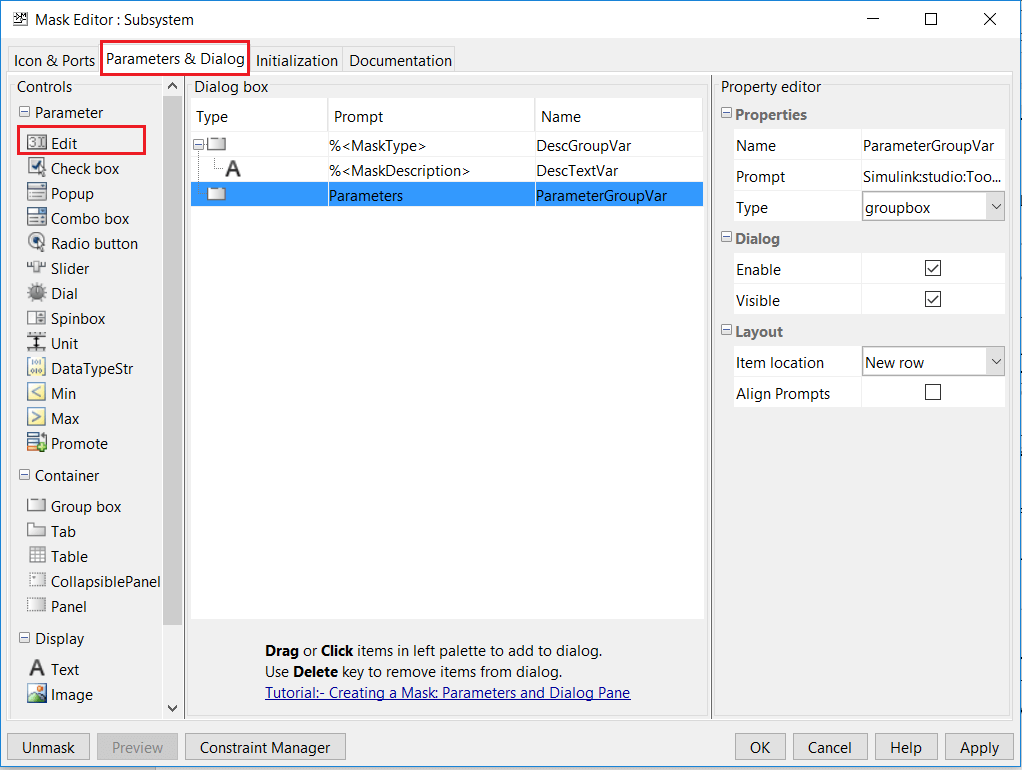
مشاهده می کنید که یک پارامتر جدید ایجاد می شود. در سمت راست صفحه مشخصات این پارامتر را مطابق تصویر زیر وارد کنید.
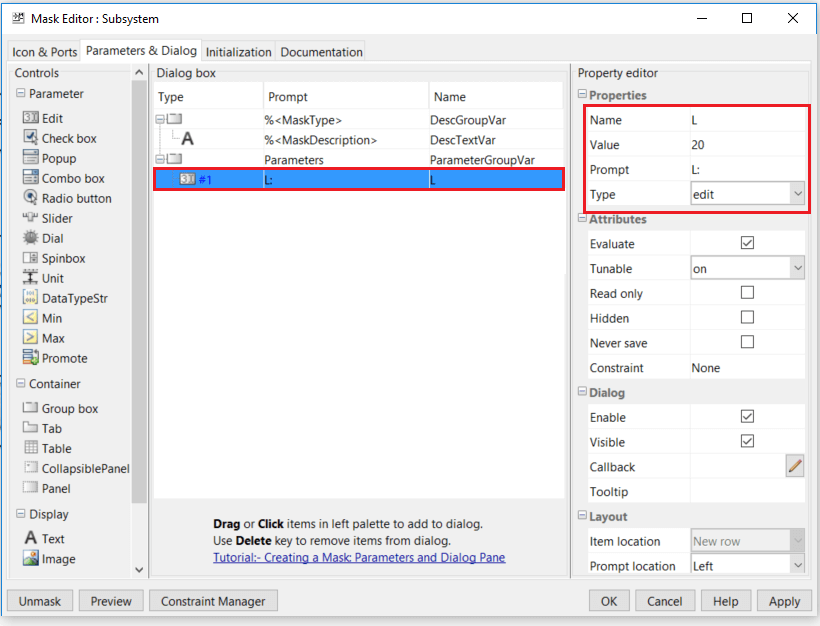
Name: نام متغیر
Value: مقدار متغیر
Prompt: عبارتی که در پنجره مربوط به وارد کردن مقدارها نمایش داده می شود. (در ادامه متوجه خواهید شد.)
نام و مقدار متغیرهای این پروژه را که در جدول زیر آمده اند، مطابق دستورالعمل بالا وارد کنید.
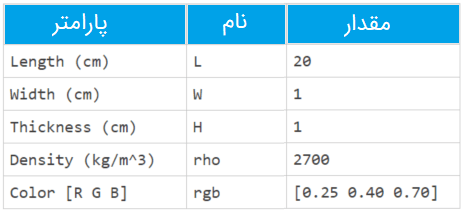
در نتیجه جدول متغیرها به شکل زیر کامل می شود.
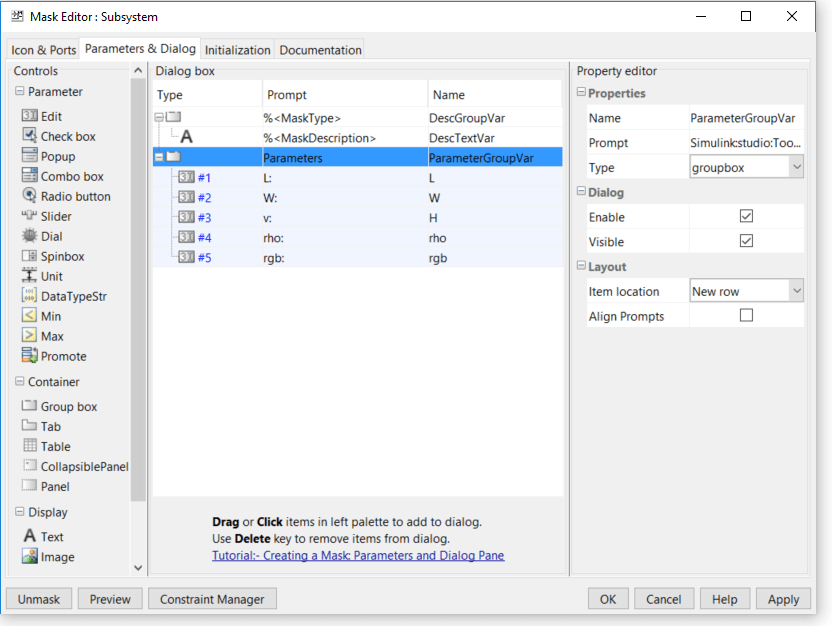
OK را کلیک کنید.
حالا اگر به محیط نرم افزار بروید و روی بلوک Subsystem دو بار کلیک کنید، پنجره زیر باز می شود.
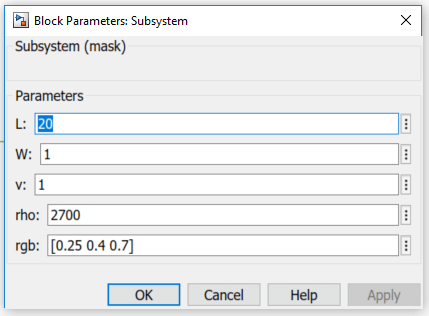
در این پنجره می توانید مقادیر هر یک از پارامترها را تعیین نمایید. دقت کنید که این اعداد، مقدار پرامترهایی را که در داخل زیرسیستم به کار رفته اند را مشخص می کنند.
عبارتی که در ابتدای هر کادر ظاهر شده، همان عبارتی است که در قسمت Prompt وارد کرده اید.
این روش از آن جهت اهمیت دارد که می توانید در یک پنجره تمامی متغیرهای موجود در سیستم را تغییر دهید. این کار مدیریت متغیرها را ساده تر می کند و سرعت کار را هم بالا می برد.
اگر سوالی دارید حتما در قسمت پایین این مطلب با ما در میان بگذارید.





